
วิดีโอเป็นมากกว่าลำดับของคลิปหรือภาพที่ร้อยเข้าด้วยกัน พวกเขาสร้างประสบการณ์ที่ดื่มด่ำซึ่งตอบสนองวัตถุประสงค์ที่มีความหมาย: เพื่อให้ความรู้ กระตุ้น หรือให้ความบันเทิง เพื่อเชื่อมต่อกับผู้ชมอย่างมีประสิทธิภาพและรักษาความสนใจของพวกเขาไว้ เพลงแบ็คกราวนด์ดีๆ จะช่วยได้มาก
โชคดีที่การเพิ่มเพลงลงในวิดีโอนั้นไม่ซับซ้อนและมี เครื่องมือมากมายที่คุณสามารถใช้เพื่อปรับปรุงวิดีโอของคุณและทำให้น่าสนใจยิ่งขึ้นโดยไม่มีความรู้ด้านเทคนิคหรือประสบการณ์ในการแก้ไข ในคำแนะนำนี้ เราจะพูดถึงวิธีต่างๆ ในการเพิ่มเพลงลงในวิดีโอของคุณ
นอกจากนี้ เราจะตอบคำถามบางอย่างที่คุณอาจมีในระหว่างดำเนินการ เช่น เพลงประเภทใดที่จะใช้ เพื่อไม่ให้เกิดปัญหาด้านลิขสิทธิ์ หากคุณพร้อมที่จะยกระดับวิดีโอของคุณไปอีกขั้น มาเริ่มกันเลย!
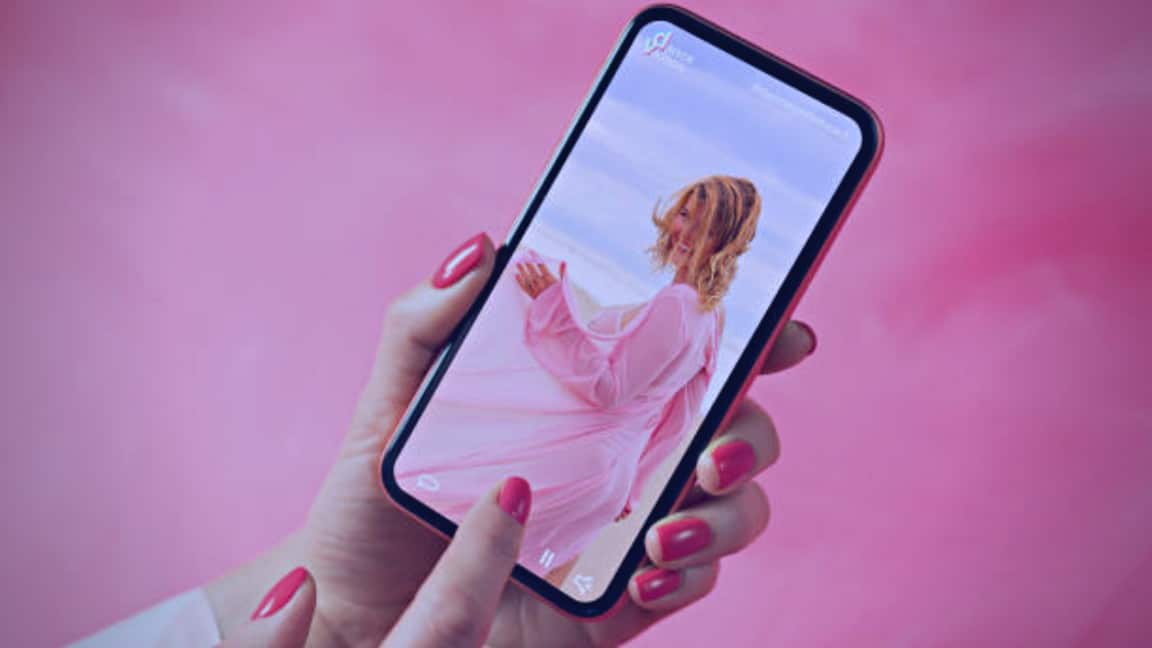
เพิ่มเพลงลงในวิดีโอจาก Android ด้วย InShot
InShot เป็นแอปตัดต่อวิดีโอที่ทรงพลังพร้อมแผนบริการฟรีและชำระเงิน สำหรับ เพิ่มเพลงลงในวิดีโอด้วย InShot คุณต้องมีไฟล์ในรูปแบบที่รองรับเท่านั้น (MP3, M4A หรือ WAV) แม้ว่าคุณจะสามารถใช้เพลงที่มีให้จากแอพได้เช่นกัน นี่คือขั้นตอน:
- เปิดแอป InShot แล้วแตะปุ่ม «วีดีโอ» บนหน้าจอหลัก
- เลือกวิดีโอที่คุณต้องการเพิ่มเพลงและแตะเพื่อแก้ไข
- แตะปุ่ม «เพลง» ในแถบเครื่องมือด้านล่าง
- เลือกเพลงที่คุณต้องการเพิ่มเป็นพื้นหลังในโครงการ InShot ของคุณ คุณสามารถเลือกระหว่างเพลงที่มีอยู่ในแอพ หรือนำเข้าไฟล์เสียงที่อยู่ในมือถือ
- แตะปุ่ม «ใช้» เพื่อเพิ่มเพลงลงในโปรเจ็กต์ InShot ของคุณ
- แก้ไขเพลงตามต้องการ คุณสามารถปรับระดับเสียงของเพลงและตัดความยาวของแทร็กได้
- บันทึกวิดีโอที่เสร็จแล้วลงในอุปกรณ์ Android ของคุณหรือแชร์บนโซเชียลเน็ตเวิร์กหรือแพลตฟอร์มวิดีโอที่คุณโปรดปราน
พร้อม! ตอนนี้ คุณมีวิดีโอที่มีเพลงประกอบที่คุณได้เพิ่มโดยใช้ InShot บนอุปกรณ์ Android ของคุณ
เพิ่มเพลงลงในวิดีโอจาก TikTok
TikTok เป็นหนึ่งในแพลตฟอร์มเนื้อหาที่ได้รับความนิยมมากที่สุดในปัจจุบัน ส่วนใหญ่เกิดจากการใช้เพลงที่กำลังมาแรงและความท้าทายด้านดนตรีและการเต้น แล้วไง เพิ่มเพลงลงในวิดีโอบน TikTok มีความจำเป็นในการเพิ่มการเข้าถึงและการโต้ตอบของโพสต์ของคุณ
- เปิดแอพ TikTok แล้วคลิกที่ไอคอน «+»ที่ด้านล่างของหน้าจอ
- คลิกที่ "เสียง»ที่ด้านบนของหน้าจอ
- เลือกเพลงที่คุณต้องการแล้วคลิกไอคอนตัวยึด
- บันทึกวิดีโอภายในแอปโดยใช้เอฟเฟ็กต์หรือฟิลเตอร์ หรืออัปโหลดวิดีโอจากคลังของคุณ แล้วเสียงจะซิงค์โดยอัตโนมัติ
โปรดจำไว้ว่า TikTok มีสิ่งอำนวยความสะดวกในการดาวน์โหลดวิดีโอ ดังนั้นคุณจึงสามารถนำไปใช้บนแพลตฟอร์มอื่นได้ในภายหลัง
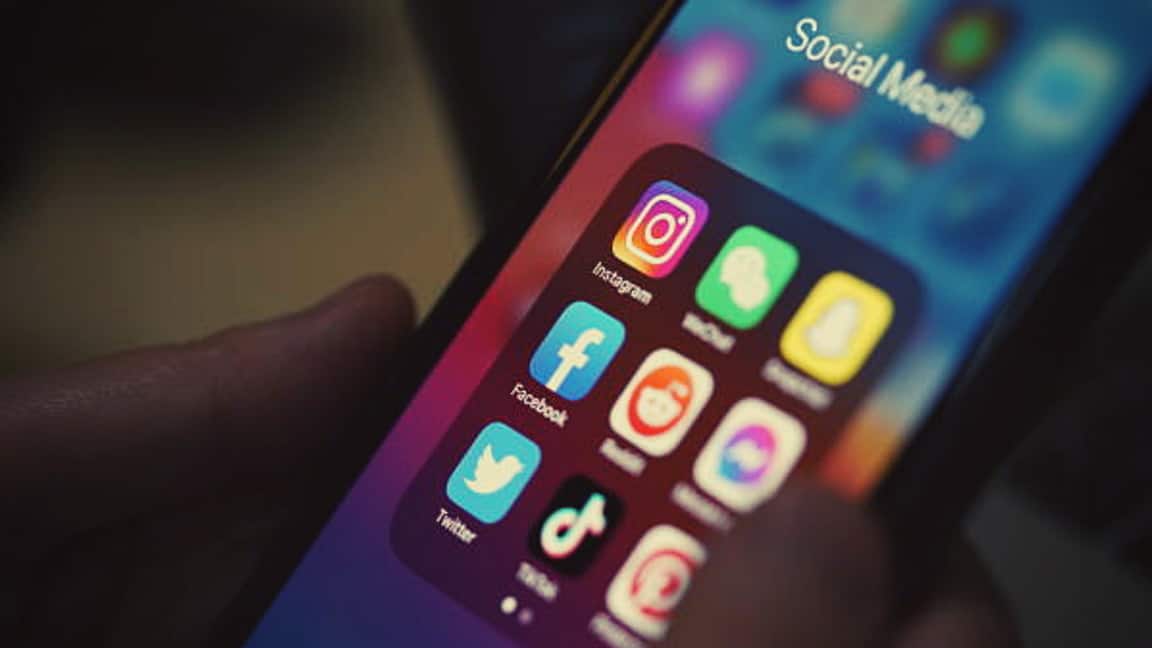
เพิ่มเพลงลงในวิดีโอโดยใช้ Instagram
หมดยุคที่ Instagram เป็นโซเชียลเน็ตเวิร์กที่เน้นรูปภาพ และตอนนี้วิดีโอก็เป็นส่วนสำคัญของเนื้อหา ทั้งในรูปแบบของสตอรี่และม้วนฟิล์ม เราสอนให้คุณ ใส่เพลงลงในวิดีโอด้วย Instagram:
วิธีเพิ่มเพลงใน Instagram Stories
- เปิดแอพ Instagram แล้วปัดไปทางขวาเพื่อดูตัวเลือกสำหรับเรื่องราว การถ่ายทอดสด และคลิปมือถือ คลิกที่ "ประวัติศาสตร์"
- บันทึกวิดีโอของคุณหรือเลือกวิดีโอที่คุณต้องการเพิ่มจากแกลเลอรีของคุณ
- คลิกที่ไอคอนสติกเกอร์ (ไอคอนที่สามจากด้านขวาบน) และเลือก «เพลง"
- ค้นหาเพลงโปรดของคุณหรือเลือกจากเพลงแนะนำของ Instagram ซึ่งอิงจากเพลงยอดนิยมในปัจจุบัน
- ใช้แถบเลื่อนเพื่อเลือกส่วนของเพลงที่คุณต้องการเพิ่มลงในวิดีโอ
- เพิ่มสติกเกอร์ ข้อความ หรือเอฟเฟ็กต์อื่นๆ ที่คุณต้องการ จากนั้นโพสต์เรื่องราวของคุณพร้อมเพลงที่เพิ่มเข้ามา
วิธีใส่เพลงลงใน Instagram Reels
- เปิดแอพ Instagram แล้วปัดไปทางขวาเพื่อดูตัวเลือกสำหรับเรื่องราว การถ่ายทอดสด และคลิปมือถือ คลิกที่ "ม้วน"
- คลิกที่ "เสียง» ในเมนูด้านข้าง
- ค้นหาเพลงโปรดของคุณหรือเลือกจากเพลงที่แนะนำโดย Instagram
- ปรับเพลงโดยเลือกระยะเวลาและส่วนที่คุณต้องการใช้
- บันทึกวิดีโอหรือเลือกวิดีโอจากแกลเลอรีของคุณ
- ดูตัวอย่างวิดีโอ ตรวจสอบให้แน่ใจว่าซิงค์เพลงอย่างถูกต้อง
- เพิ่มเอฟเฟ็กต์หรือสติกเกอร์อื่นๆ ที่คุณต้องการ จากนั้นโพสต์ม้วนฟิล์มของคุณพร้อมเพลงที่เพิ่มเข้ามา

เพิ่มเพลงลงในวิดีโอบน iPhone โดยใช้ iMovie
iMovie เป็นแอพที่ติดตั้งมาล่วงหน้าบน iPhone และ iPad และพร้อมให้ใช้งานฟรีที่ App Store เราแสดงให้คุณเห็นว่าคุณทำได้ เพิ่มเพลงลงในวิดีโอโดยใช้ iMovie บนอุปกรณ์ iOS ของคุณ
- เปิดแอพ iMovie บน iPhone ของคุณ
- คลิกปุ่ม«+» ที่มุมบนของหน้าจอ แล้วเลือก “ภาพยนตร์” เพื่อสร้างโปรเจ็กต์ใหม่
- เลือกคลิปวิดีโอที่คุณต้องการเพิ่มเพลงจากคลังรูปภาพของคุณ แล้วคลิก "สร้างภาพยนตร์" ที่ด้านล่างของหน้าจอ
- แตะ «+» ที่ด้านซ้ายของหน้าจอด้านล่างวิดีโอ แล้วเลือกตัวเลือก «เสียง'
- เลือก "เพลงของฉัน» จากรายการ ซึ่งมีแทร็กเพลงและเอฟเฟกต์เสียงเป็นตัวเลือกอื่นๆ เลือกเพลงที่คุณต้องการและคลิกที่ปุ่ม «+"
- วิดีโอของคุณพร้อมเพลงที่เพิ่มเข้ามาพร้อมแล้ว คลิกปุ่มส่งออกและบันทึกลงในแกลเลอรีของคุณเพื่อใช้ตามที่คุณต้องการ
ด้วย iMovie คุณสามารถปรับแต่งระยะเวลาของเพลงได้ และรวมวิดีโอคลิปหลาย ๆ เพลงเข้ากับเพลงต่าง ๆ เพื่อสร้างภาพยนตร์ที่ตัดต่ออย่างสมบูรณ์แบบบน iPhone หรือ iPad ของคุณ
เพลงมีความสำคัญอย่างไรในวิดีโอ
เพลงมีความสำคัญอย่างยิ่งในวิดีโอ เพลงที่เหมาะสมสามารถกำหนดโทนเสียงและบรรยากาศของวิดีโอได้ปรับปรุงประสบการณ์การรับชมและทำให้ผู้ดูมีส่วนร่วมและสนใจ
ในบางกรณี เพลงอาจมีความสำคัญมากกว่าเนื้อหาภาพเสียด้วยซ้ำเนื่องจากสามารถช่วยสร้างการเชื่อมโยงทางอารมณ์ระหว่างผู้ดูและวิดีโอ นี่เป็นพื้นฐานของโซเชียลเน็ตเวิร์กบางอย่าง เช่น TikTok

เพลงประเภทใดดีที่สุดสำหรับวิดีโอ
ประเภทของเพลงที่ดีที่สุดสำหรับวิดีโอจะขึ้นอยู่กับโทนเสียงและธีมของวิดีโอ เพลงควรเสริมเนื้อหาของวิดีโอ และช่วยกำหนดอารมณ์และอารมณ์ที่คุณต้องการสื่อ
ตัวอย่างเช่น เพลงที่มีจังหวะสนุกสนานและมีพลังอาจเหมาะสำหรับวิดีโอตลก ในขณะที่เพลงที่สงบและเศร้าโศกอาจเหมาะสมกับวิดีโอที่มีอารมณ์หรือเศร้ามากกว่า
โดยทั่วไปแล้ว, เพลงจะต้องสอดคล้องกับข้อความที่ถูกส่ง และต้องดึงดูดผู้ชมเป้าหมายของวิดีโอ
ลิขสิทธิ์เพลงสำคัญไฉน?
การมีสิทธิ์ใช้เพลงที่คุณใส่ในวิดีโอนั้นสำคัญมาก โดยเฉพาะอย่างยิ่งหากคุณอัปโหลดไปยังโซเชียลเน็ตเวิร์ก เพลงส่วนใหญ่ได้รับการคุ้มครองลิขสิทธิ์ซึ่งหมายความว่าไม่สามารถนำไปใช้โดยไม่ได้รับอนุญาตจากเจ้าของลิขสิทธิ์
หากคุณใช้เพลงที่มีลิขสิทธิ์โดยไม่ได้รับอนุญาต คุณมีความเสี่ยงที่จะถูกฟ้องในข้อหาละเมิดลิขสิทธิ์ ซึ่งอาจส่งผลให้ได้รับโทษทางกฎหมายและทางการเงิน
โซเชียลเน็ตเวิร์ก เช่น Instagram หรือ TikTok มีข้อตกลงในการใช้เพลงที่มีลิขสิทธิ์ในวิดีโอ. แต่ข้อตกลงเหล่านี้อนุญาตให้คุณใช้ชิ้นส่วนของเพลงได้ และเฉพาะในสื่อสิ่งพิมพ์บางประเภทเท่านั้น
เพื่อหลีกเลี่ยงปัญหาด้านลิขสิทธิ์ คุณสามารถใช้เพลงที่มีอยู่ภายใต้ใบอนุญาตลิขสิทธิ์ที่เหมาะสม เช่น ใบอนุญาตครีเอทีฟคอมมอนส์
